Kuinka määrittää automaattinen Internet -yhteys Windowsissa
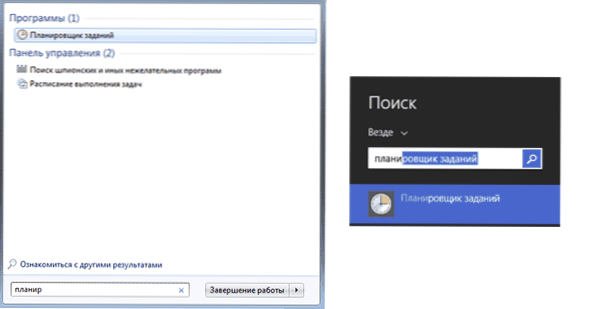
- 4053
- 1121
- Darryl Hammes MD
Jos PPPOE -yhteyttä käytetään tietokoneesi Internetin syöttämiseen (Rostelecom, talo.Ru ja muut), L2TP (Beeline) tai PPTP, se ei välttämättä ole aivan kätevä joka kerta, kun kytket päälle tai käynnistät tietokoneen uudelleen yhteyden aloittamiseksi manuaalisesti.
Tässä artikkelissa puhutaan siitä, kuinka Internet Connect saadaan automaattisesti heti tietokoneen kytkemisen jälkeen. Se ei ole vaikeaa. Tässä ohjeessa kuvatut menetelmät ovat yhtä sopivia Windows 7: lle ja Windows 8: lle.
Käytämme Windows Planneria
Kohtuullisin ja yksinkertaisin tapa määrittää automaattinen Internet -yhteys Windowsin alussa on käyttää tehtäväsuunnitelmaa näihin tarkoituksiin.
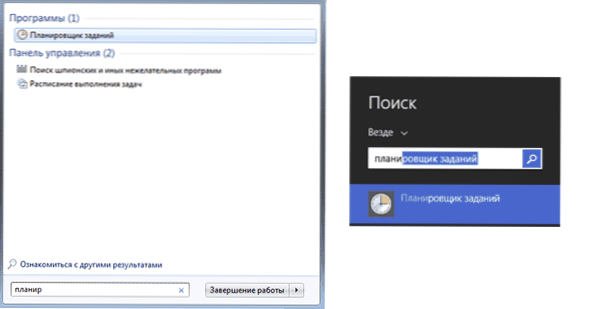
Nopein tapa käynnistää tehtäväsuunnittelija on käyttää Windows 7: n aloittamista tai hakua alkuperäisellä Windows 8 ja 8 -näytöllä.1. Voit myös avata sen ohjauspaneelin - Hallinto - Task Plannerin kautta.
Noudata suunnittelijassa seuraavia toimia:
- Oikealla olevassa valikossa valitse "Luo yksinkertainen tehtävä", osoita ongelman nimi ja kuvaus (valinnainen), esimerkiksi automaattinen Internetin käynnistäminen.
- Liipaisin - Windowsin sisäänkäynnillä
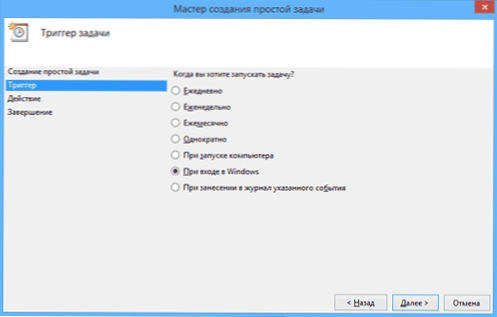
- Toimi - Käynnistä ohjelma
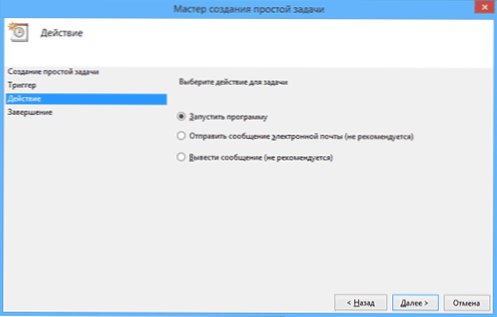
- Kirjoita ohjelma tai komentosarja kentälle (32-bittisissä järjestelmissä) C: \Windows \System32 \Rappio-.Exe tai (x64: lle) C: \ Windows \ Syswow64 \ Rasdial.Exe, Ja kentällä "Lisää argumentteja" - "Doglows -nimi Kirjaudu sisään (ilman lainausmerkkejä). Siksi sinun on ilmoitettava yhteydenimi, jos se sisältää välilyöntejä, ota se lainauksiin. Napsauta "Seuraava" ja "Valmis" tehtävän säilyttämiseksi.
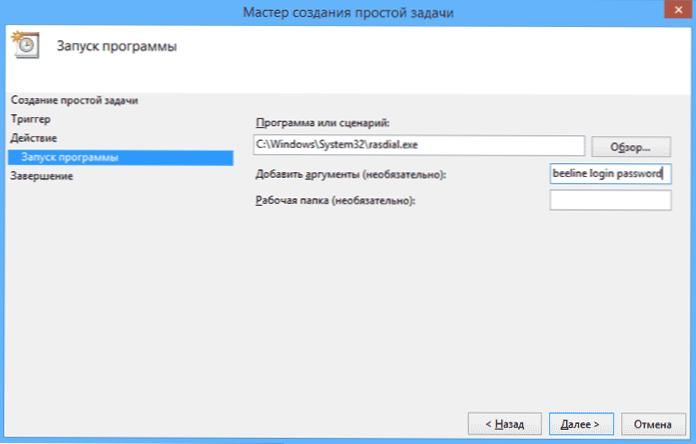
- Jos et tiedä, mitä yhteydenimeä käytetään, paina näppäimistön Win + R -näppäimet ja kirjoita Rasphone.Exe ja katso käytettävissä olevien yhteyksien nimiä. Yhteydenimen tulisi olla latinaksi (ellei niin, nimeä se ensin).
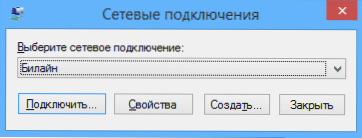
Nyt joka kerta, kun tietokoneen on kytketty päälle ja seuraavan Windowsin sisäänkäynnin (esimerkiksi, jos se oli lepotilassa), Internet kytketään automaattisesti.
Huomaa: Jos haluat, voit käyttää toista komentoa:
- C: \ Windows \ System32 \ Rasphone.Exe -d -nimi_
Automaattinen Internet -käynnistys Rekistereditorin avulla
Sama voidaan tehdä käyttämällä rekisterieditoria - lisää vain yhteyden asennus Internetiin Windows -rekisterin automaattiin. Tätä varten:
- Suorita Windows Registry Editor, jota varten painaa Win + R (Win - Windows Emblem -näppäintä) ja kirjoita Refedit "Suorita" -ikkunassa.
- Siirry rekisterin toimittajaan (kansio) Hkey_current_user \ Software \ Microsoft \ Windows \ currentversion \ Run
- Napsauta Rekisterieditorin oikealla puolella ilmaisessa paikassa ja valitse "Luo" - "STRITE -parametri" oikeanpuoleista painiketta ja valitse "Luo" - ". Kirjoita hänelle kaikki nimet.
- Napsauta Uuden parametrin oikeaa painiketta ja valitse "Muuta" -kohtaa kontekstivalikosta
- "Arvo" -kenttään "C: \ Windows \ System32 \ RasValinta.exe name_ nllws kirjautumissalasanan " (cm. kuvakaappaus, lainaukset).
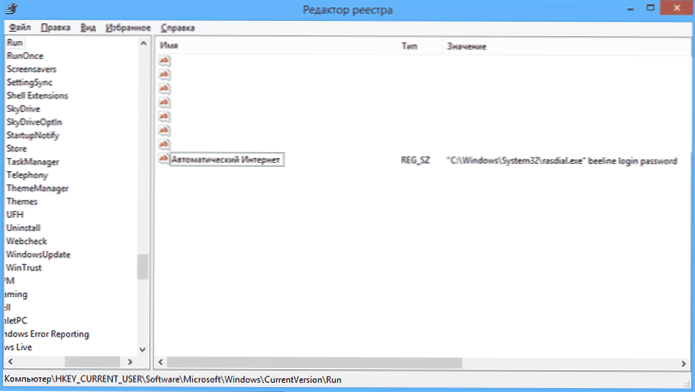
- Jos yhteyden nimi sisältää välilyöntejä, ota se lainauksiin. Voit myös käyttää komentoa "C: \ Windows \ System32 \ Rasphone.Exe -d name_ dakanation "
Sen jälkeen tallenna muutokset, sulje rekistereditori ja käynnistä tietokone uudelleen - Internet on muodostettava yhteydenpito automaattisesti.
Samoin voit tehdä pikakuvakkeen automaattisella yhteyskomennolla ja sijoittaa tämän tarran "Auton" -valikossa "Käynnistä".
Onnea!
- « Tiedostoyhdistysten palauttaminen Windows 7 ssä ja 8 ssa
- Kuinka yhdistää Android LAN Windows Local Network -verkkoon »

